SpyderX Pro pikaohje
SpyderX Pro
Kuvaseura Pikselin jäsenet saavat lainata monitorin kalibrointilaitetta veloituksetta kolmeksi päiväksi kerrallaan. Varaa laite itsellesi lähettämällä sähköposti: info(ät)kuvaseurapikseli.fi.
Tässä pikaohjeessa mahdollisesti olevista virheistä tms. pyydetään lähettämään palautetta sähköpostilla yllä mainittuun osoitteeseen. Ohjeen versio 01042024.
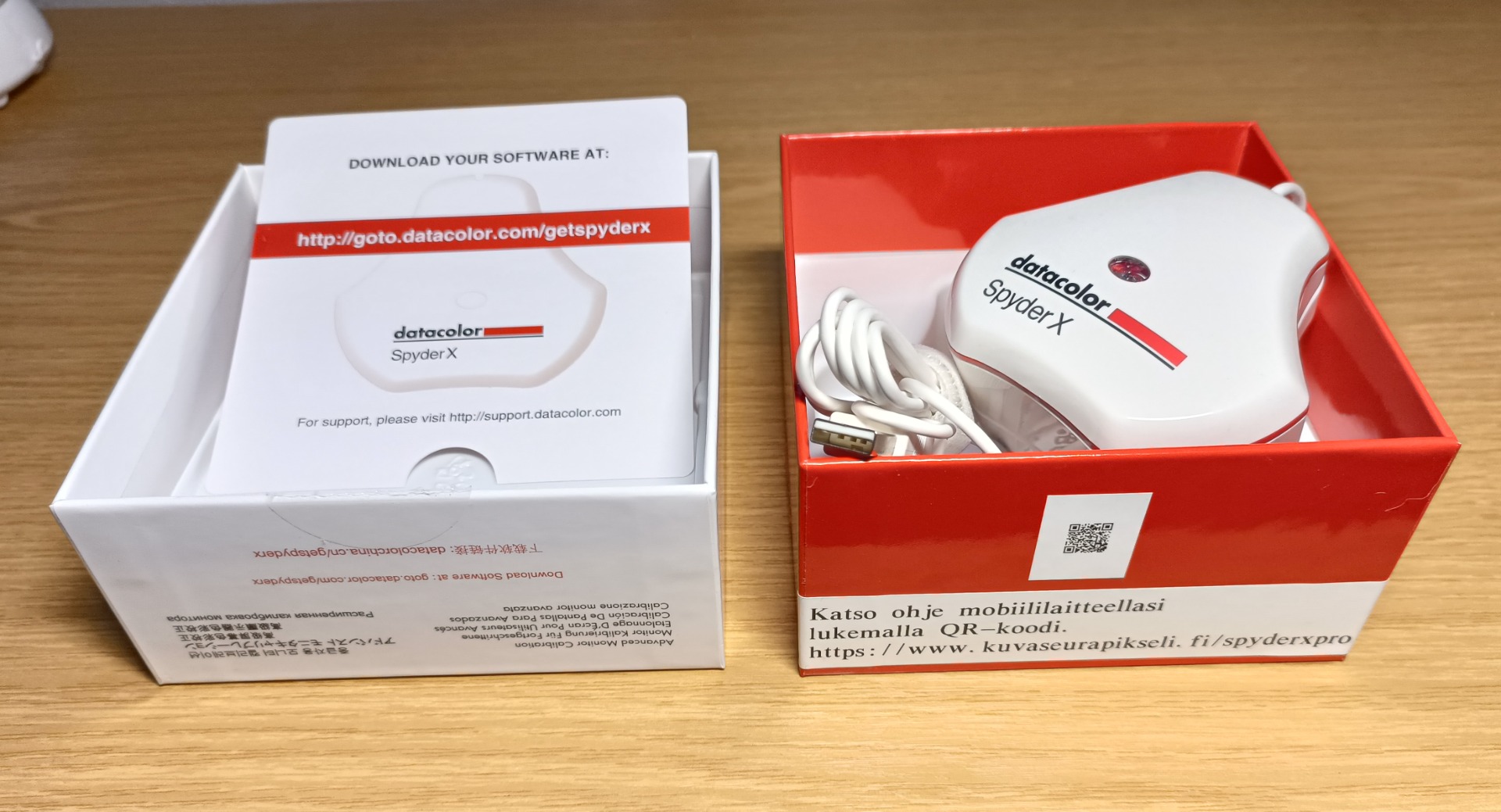
1.) Jos haluat seurata ohjeita samalla kun asennat ohjelmiston ja teet monitorin kalibroinnin, niin avaa ohje mobiililaitteellasi lukemalla paketissa oleva QR-koodi.

2.) Paketin pohjalta löytyy laitteen sarjanumero. Asennusohjelma pyytää sitä asennuksen aikana.
Ennen monitorin kalibroinnin suorittamista on hyvä palauttaa se "oletus-/tehdasasetuksiin".
Mene sivustolle: https://www.datacolor.com/getspyderx
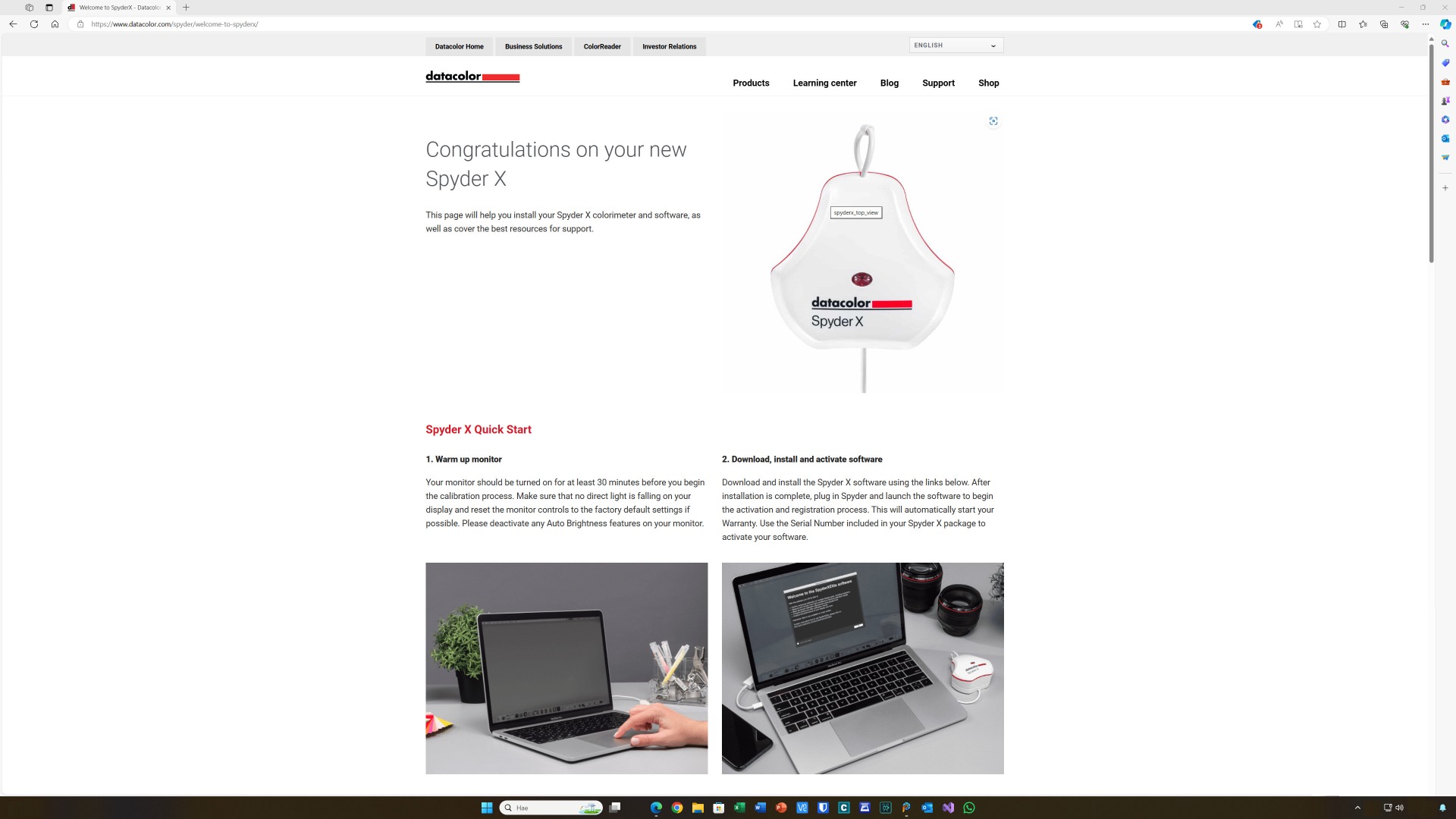
3.) Kalibroitavan monitorin olisi oltava päällä vähintään 30 min. ennen kalibrointia.
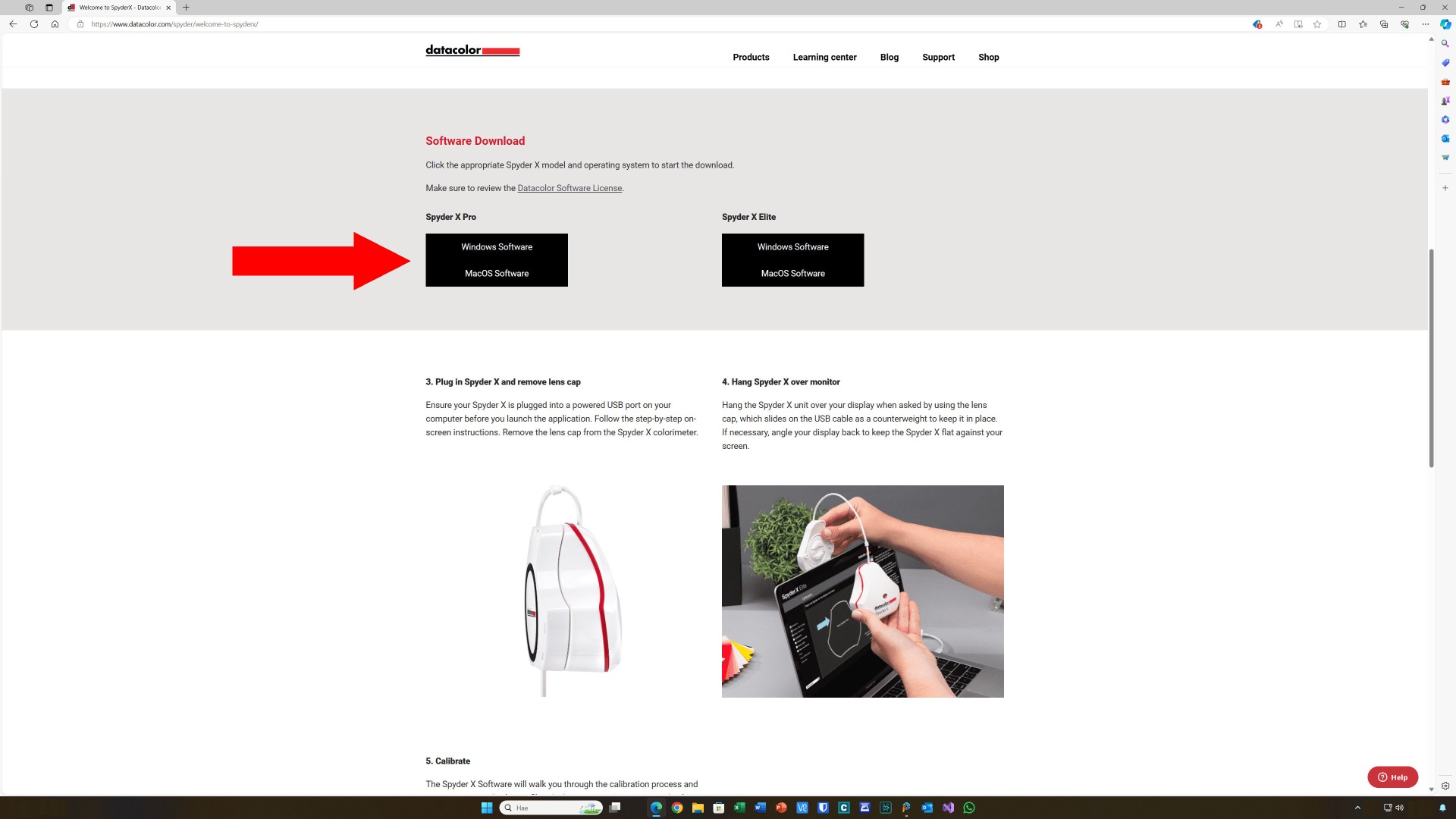
4.) Lataa asennusohjelmisto, PC:lle Windows-versio, Mac/Apple MacOS-versio. Tämä ohje on tehty PC/Windows-versiolla.

5.) Sivun alaosasta löytyy pikaohje/video englanniksi, mutta tätä kuvaohjetta seuraamalla pärjää.
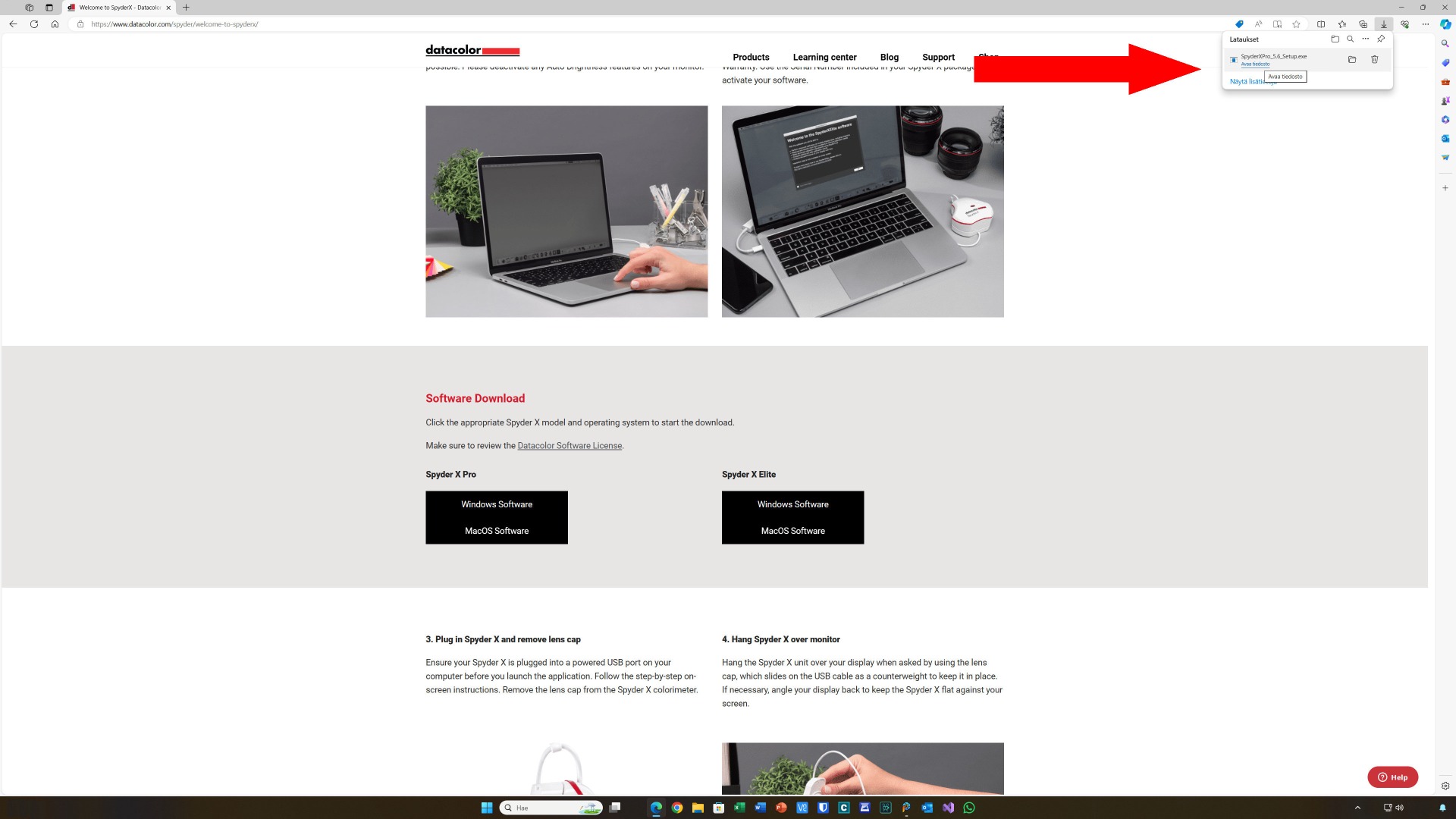
6.) Käynnistä asennusohjelma.
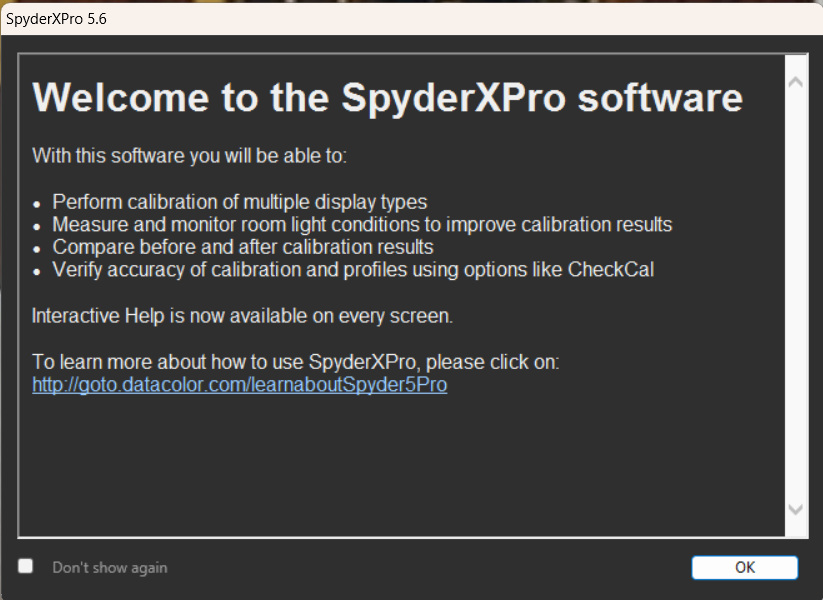
7.) Asennusohjelma käynnistyy. Klikkaa "OK".
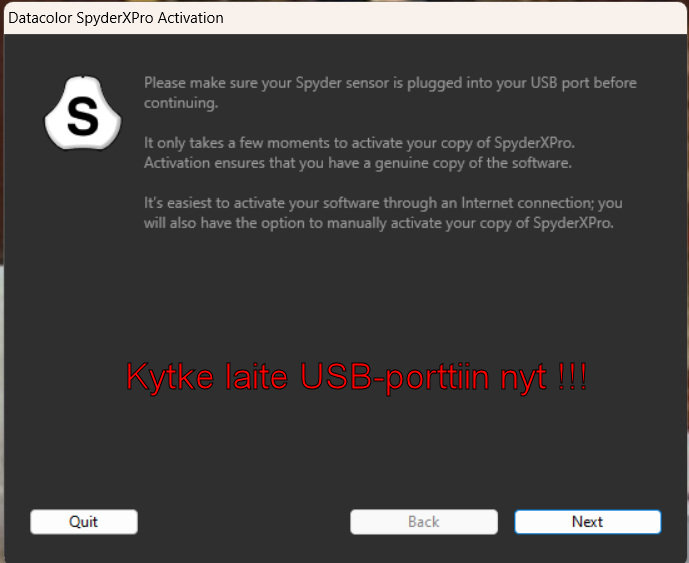
8.) Kytke laite USB-porttiin nyt ja klikkaa sen jälkeen "Next".
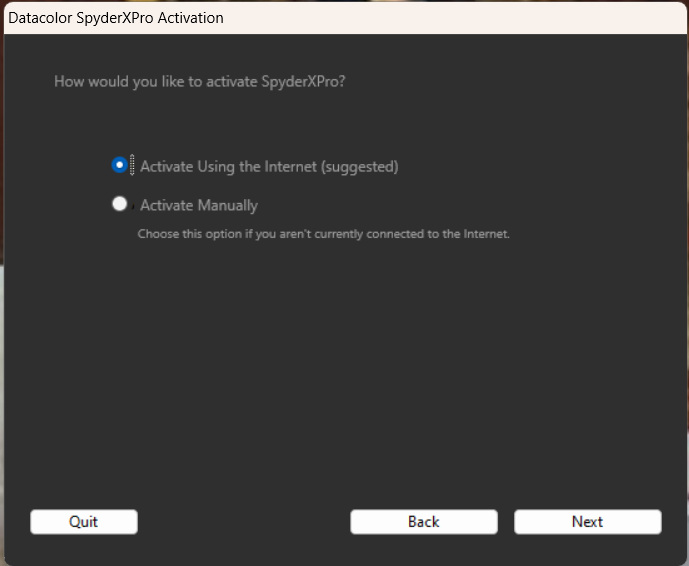
9.) Tuoteaktivointi, nettiyhteys pitää olla käytössä. Klikkaa "Next".
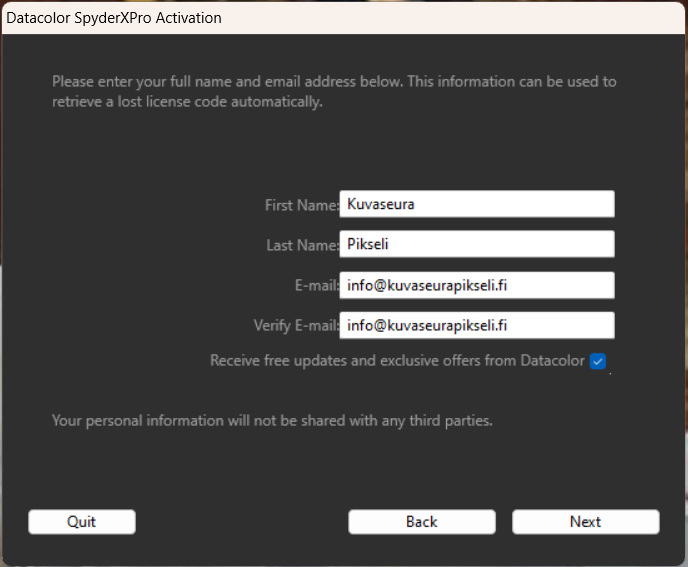
10.) Täytä pyydetyt tiedot. First Name: Kuvaseura, Last Name: Pikseli, E-mail: info(ät)kuvaseurapikseli.fi, Verify E-mail: info(ät)kuvaseurapikseli.fi. Klikkaa "Next" jatkaaksesi.
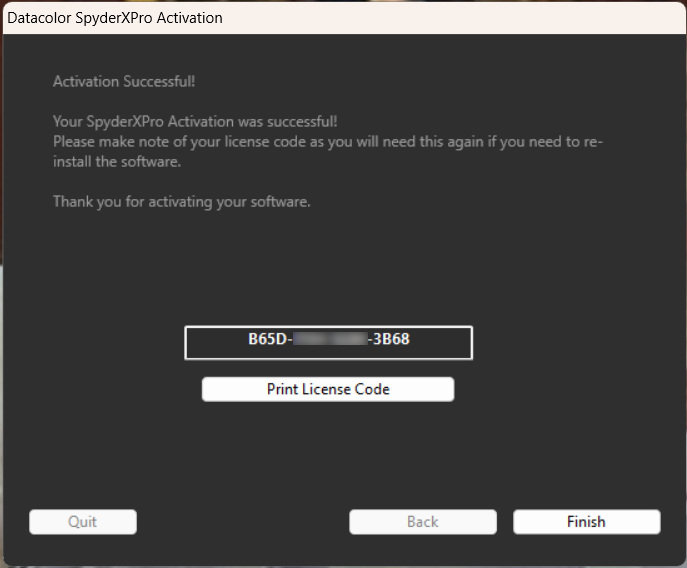
11.) Jos lisenssikoodi ei tule automaattisesti, löydät sen pakkauksesta. Klikkaa "Finish".
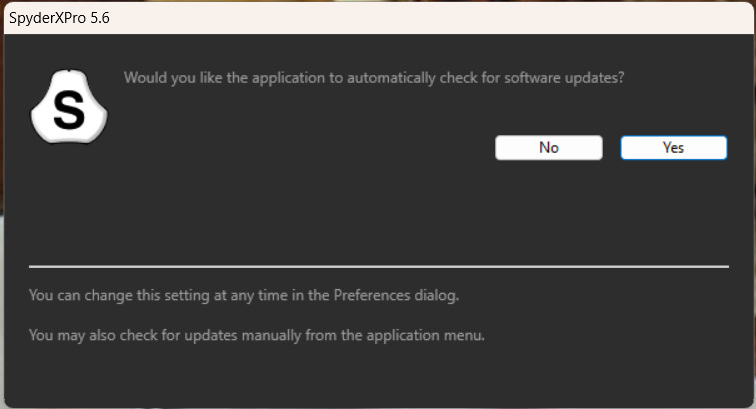
12.) Päivitä uusin ohjelmisto automaattisesti klikkaamalla "Yes".
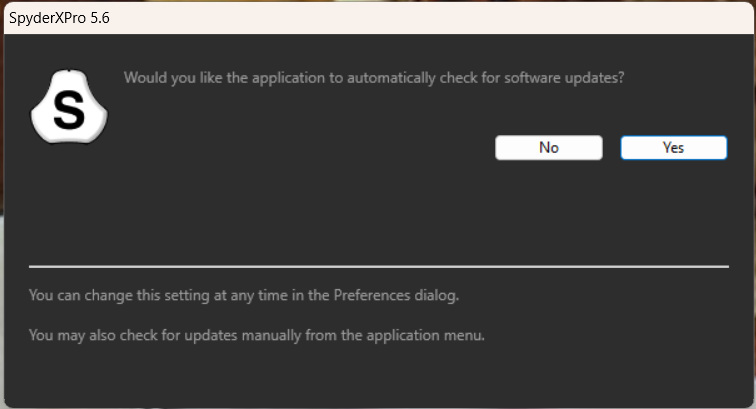
13.) Anna lupa tarkistaa jatkossa automaattisesti uusin ohjelmistoversio, klikkaa "Yes".
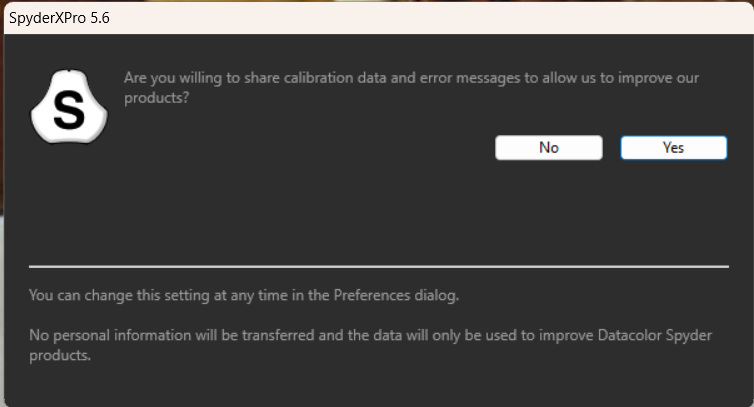
14.) Ei tarvitse jakaa dataa/virheilmoituksia, klikkaa "No".
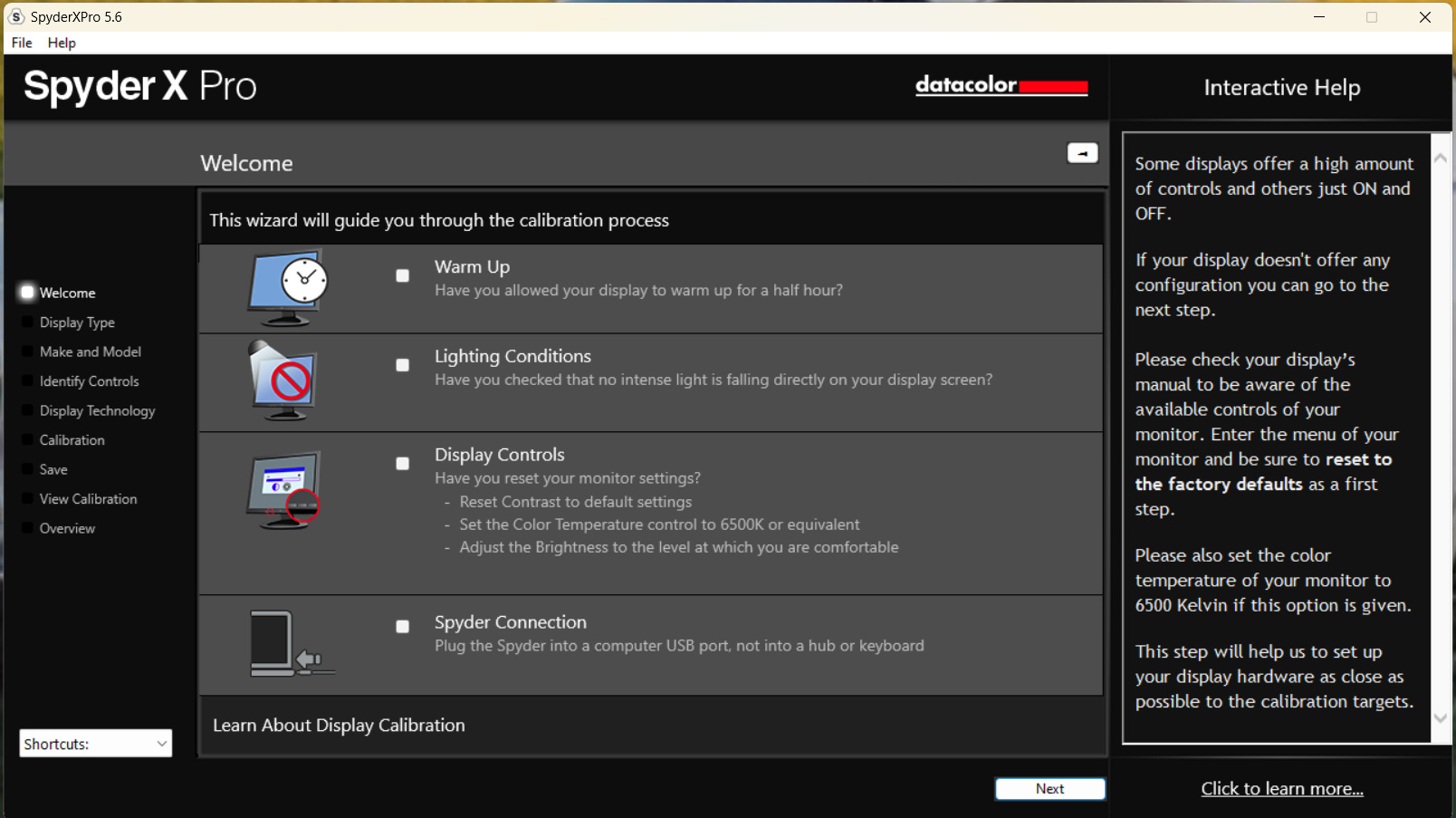
15.) Ennen kalibroinnin aloitusta:
- Onhan monitori on ollut päällä vähintään 30 min?
- Eihän monitoriin kohdistu voimakasta ulkoista valoa?
- Olethan palauttanut monitorin asetukset "oletus-/tehdasasetuksiin"?
- SpyderX Pro kalibrointilaite on kytketty USB-porttiin?
Valittuasi kaikki neljä kohtaa tehdyksi, jatka klikkaamalla "Next".
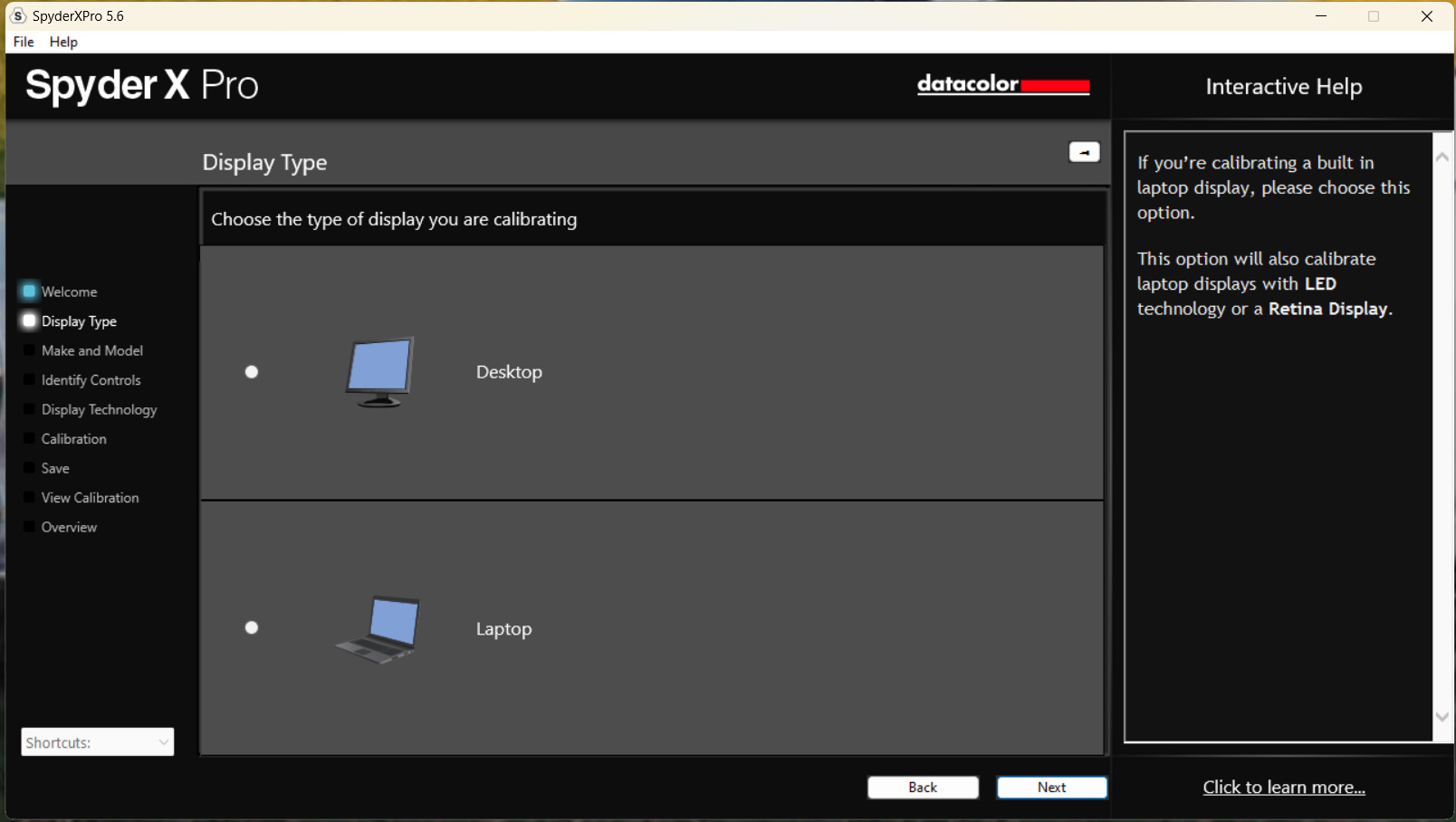
16.) Valitse kalibroitavan monitorin tyyppi, erillinen monitori (Desktop) tai kannettavan tietokoneen monitori (Laptop) ja klikkaa "Next" jatkaaksesi.
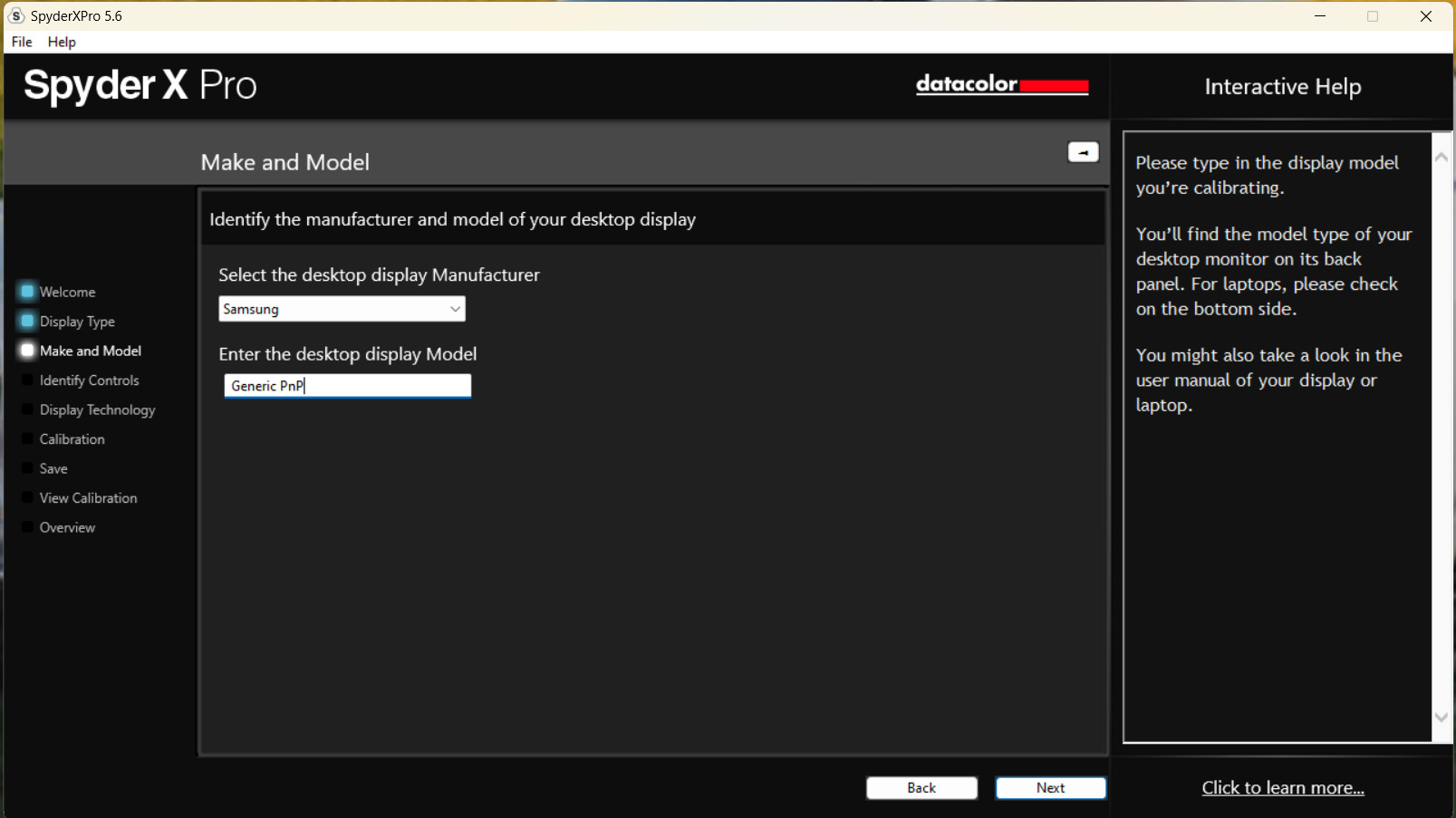
17.) Valitse monitorin valmistaja ja tyyppi. Jos et tiedä monitorin tyyppiä, valitse "Generic PnP". Klikkaa "Next" jatkaaksesi.
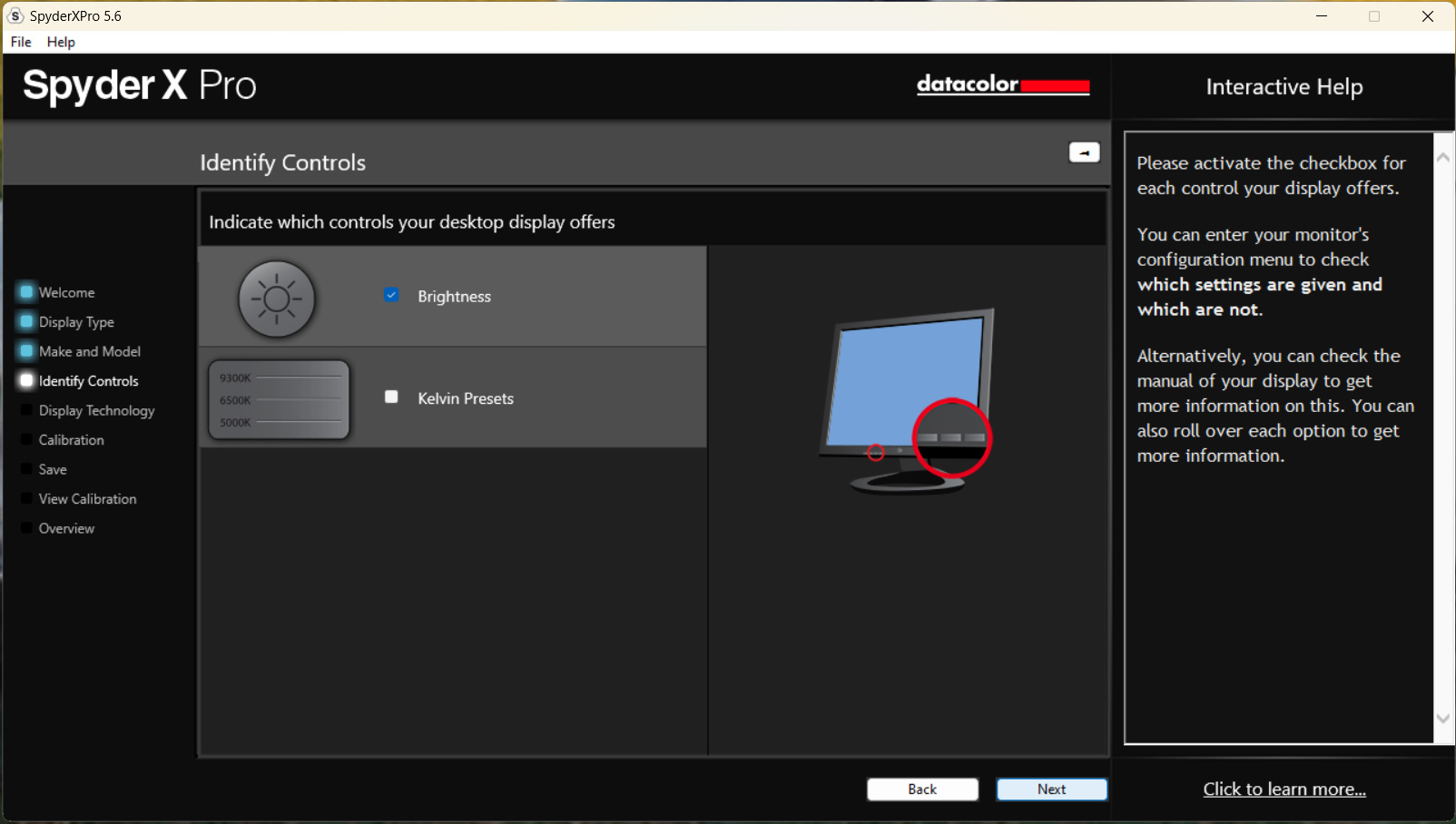
18.) Valitse monitorisi mukaan mikä säätö löytyy kirkkaudelle (Brightness/Kelvin). Tämä ohje tehty "Brightness" säädön mukaisesti. Klikkaa "Next" jatkaaksesi.

19.) Valitse monitorisi taustavalon tyyppi. Jos et tiedä sitä, niin valitse yleisin eli "Standard LED". Klikkaa "Next" jatkaaksesi.
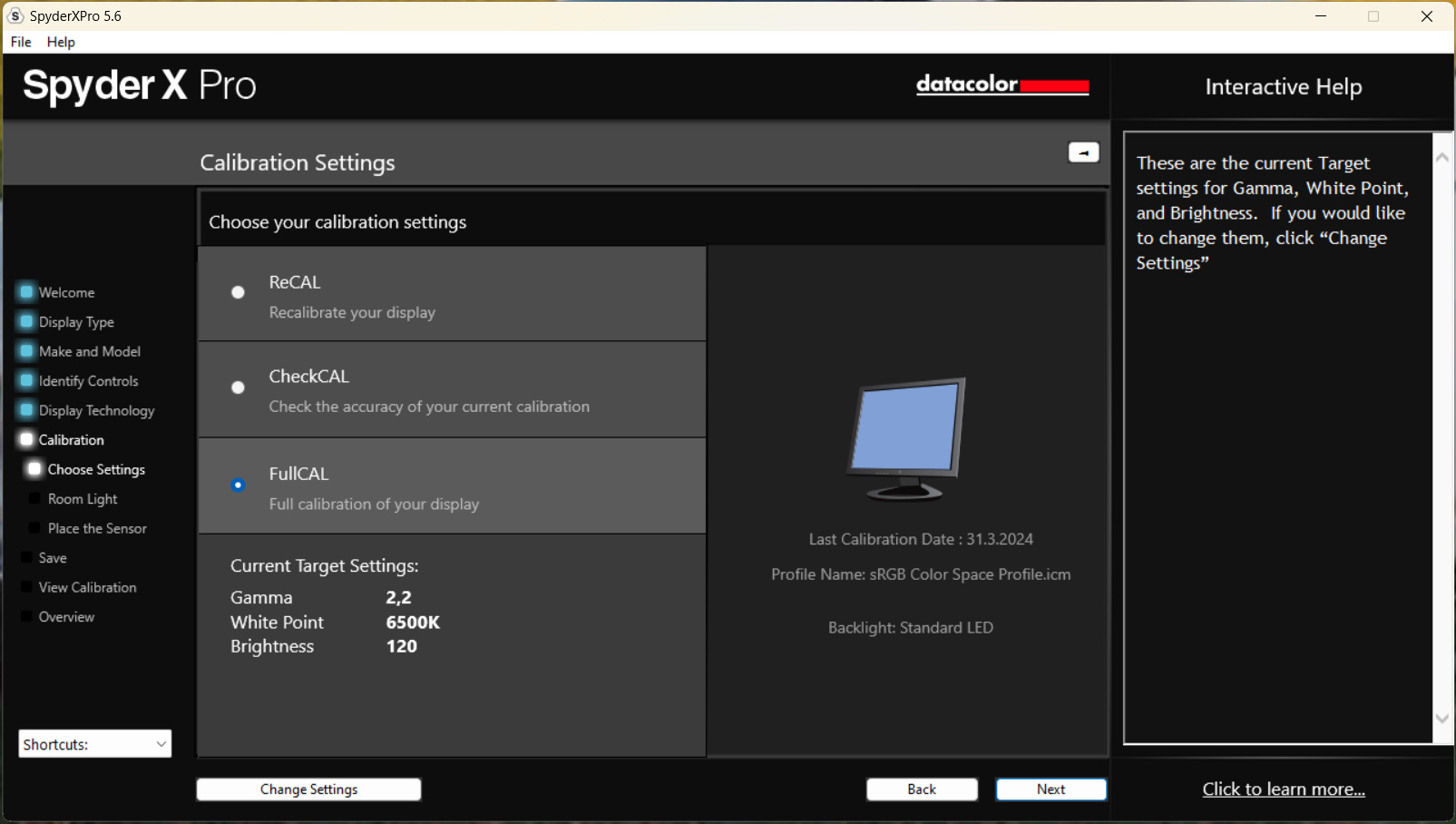
20.) Valitse haluatko:
- ReCAL: Uudelleen kalibroi monitori, eli on jo aiemmin kalibroitu.
- CheckCAL: Tarkista kalibroidun monitorin tila.
- FullCAL: Monitorin ensimmäinen/täysi kalibrointi. Ohje jatkuu tällä valinnalla.
Klikkaa "Next" jatkaaksesi.
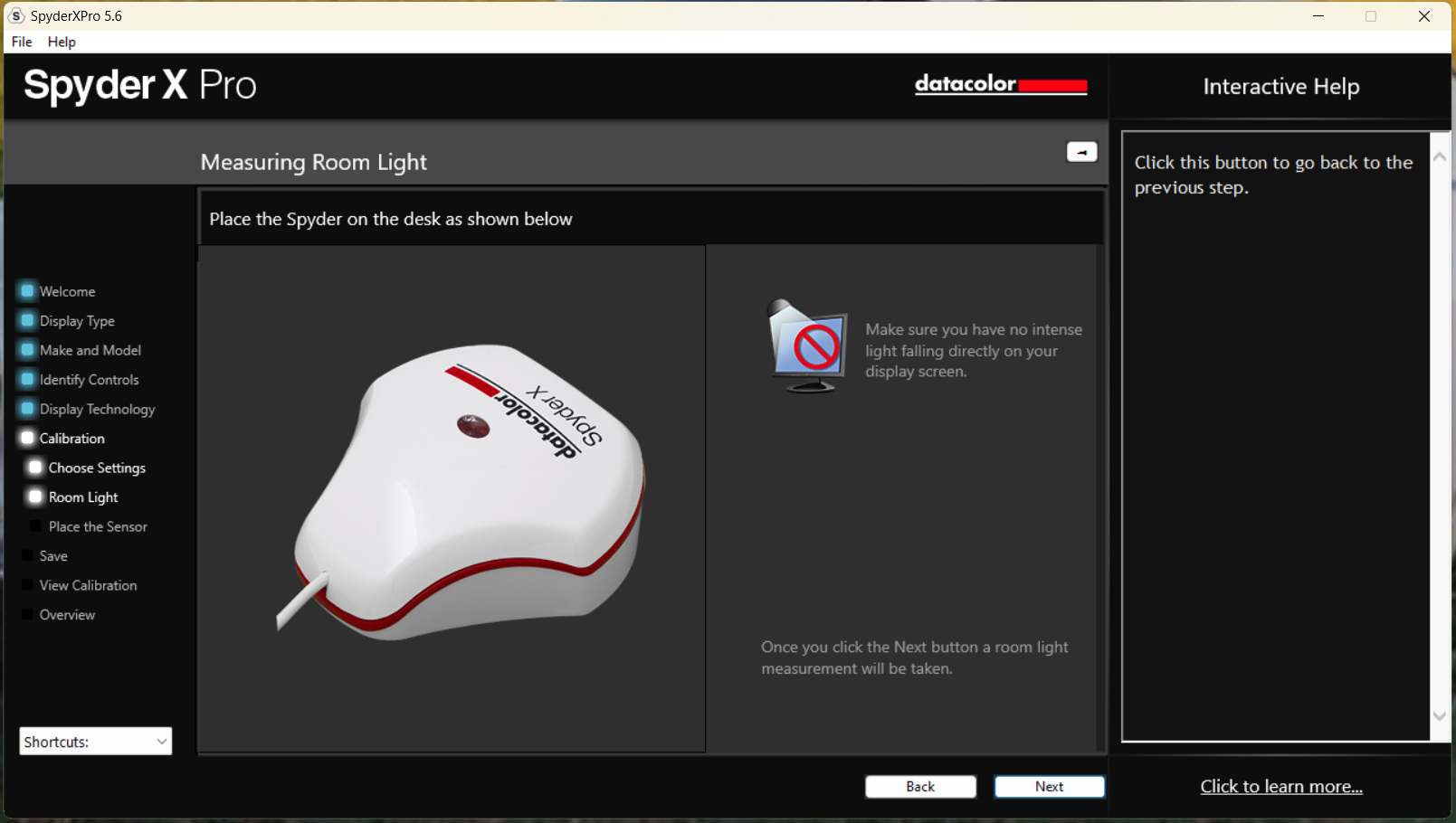
21.) Laita laite kuvan mukaisesti pöydälle monitorin eteen. Laite mittaa huoneessa vallitsevan valon tason. Varmista, että siihen ei kohdistu voimakasta ulkoista valoa. Klikkaa "Next" jatkaaksesi.
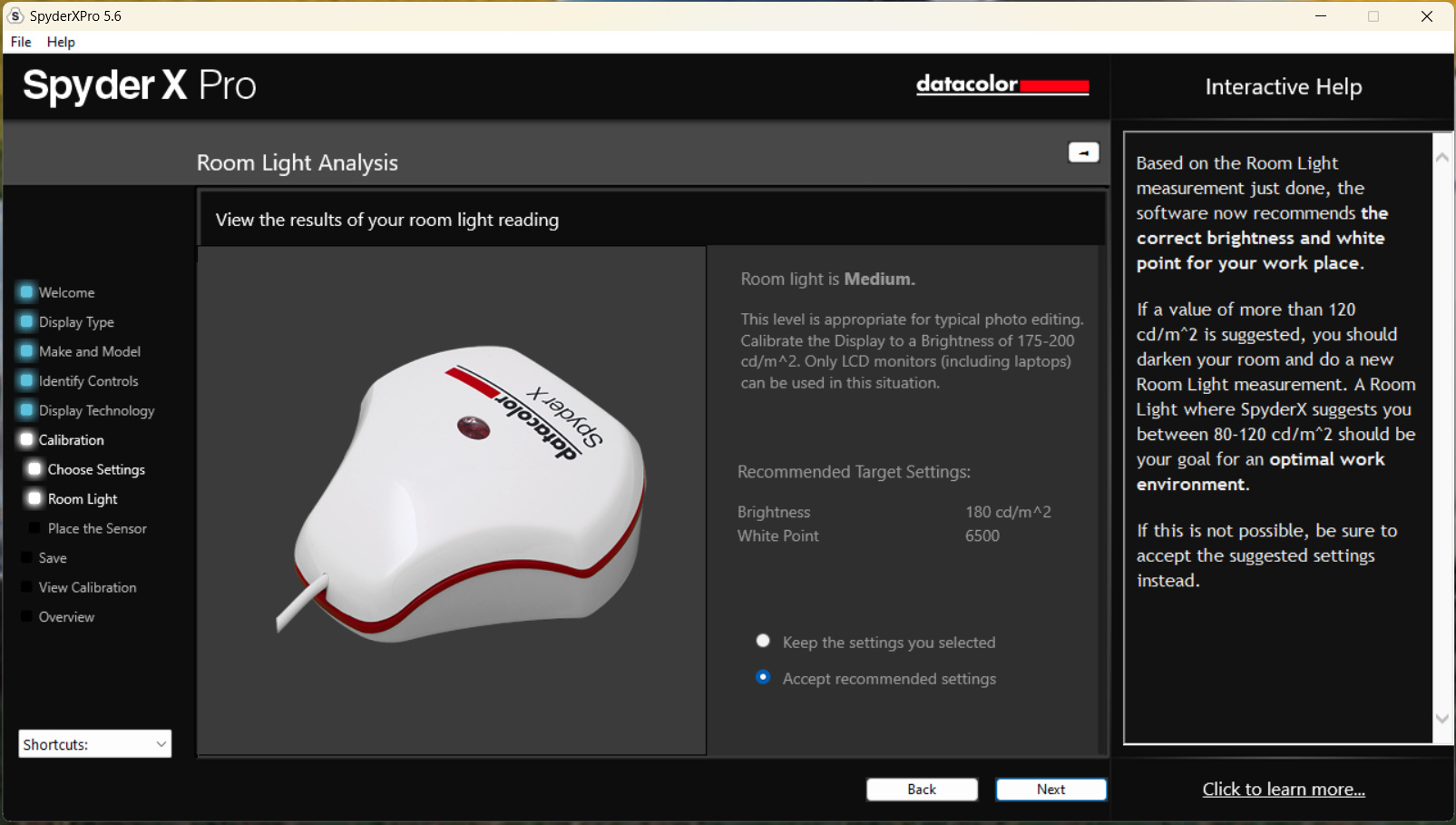
22.) Mittauksen jälkeen klikkaa "Next" jatkaaksesi.
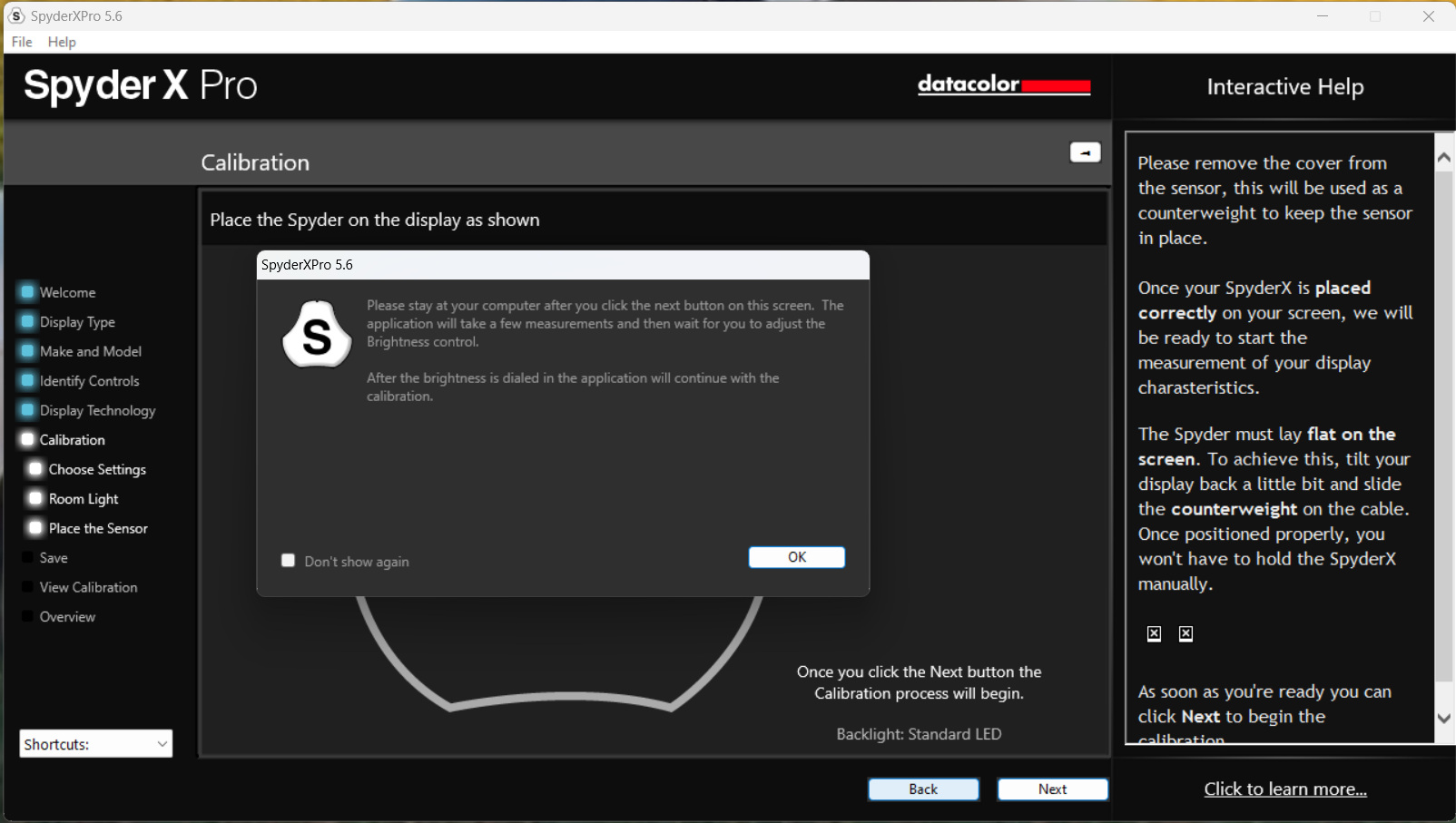
23.) Klikkaa "OK" jatkaaksesi monitorin kirkkauden säätöön.
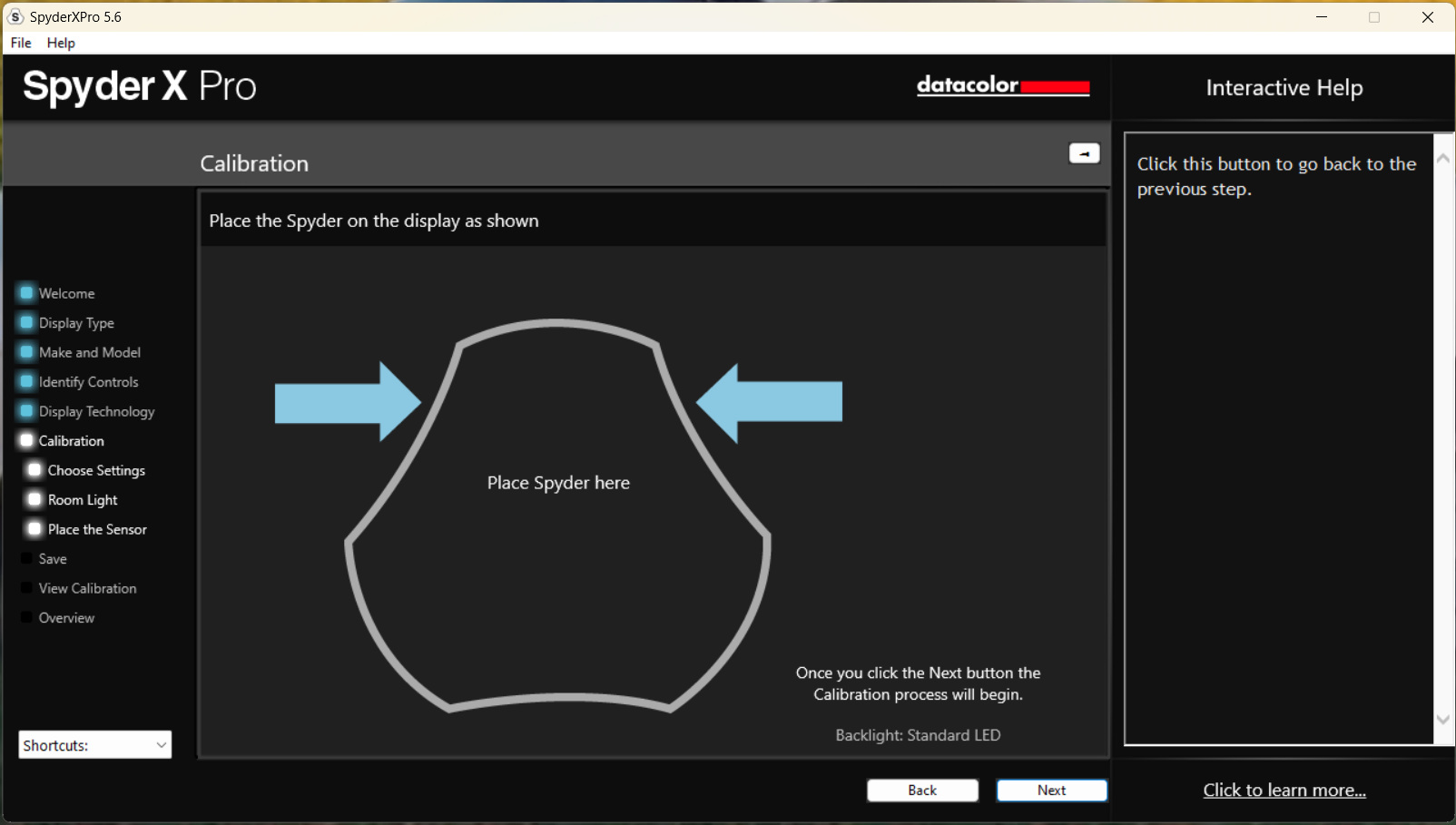
24.) Laita laite kuvan osoittamaan kohtaan. Tarkista, että laite on mahdollisimman hyvin kiinni monitorissa ja suorassa. Voit pitää sitä siinä kädelläsi, mutta kätevämpi tapa näkyy kuvista alapuolelta. Klikkaa "Next" jatkaaksesi.

Johtoa tasaisesti ja rauhallisesti "linssisuojan" läpi vetämällä pystyy säätämään "linssisuojan" ja kalibrointilaitteen etäisyyttä.

Aseta kalibrointilaite monitorille merkittyyn kohtaan kuvan mukaisesti.
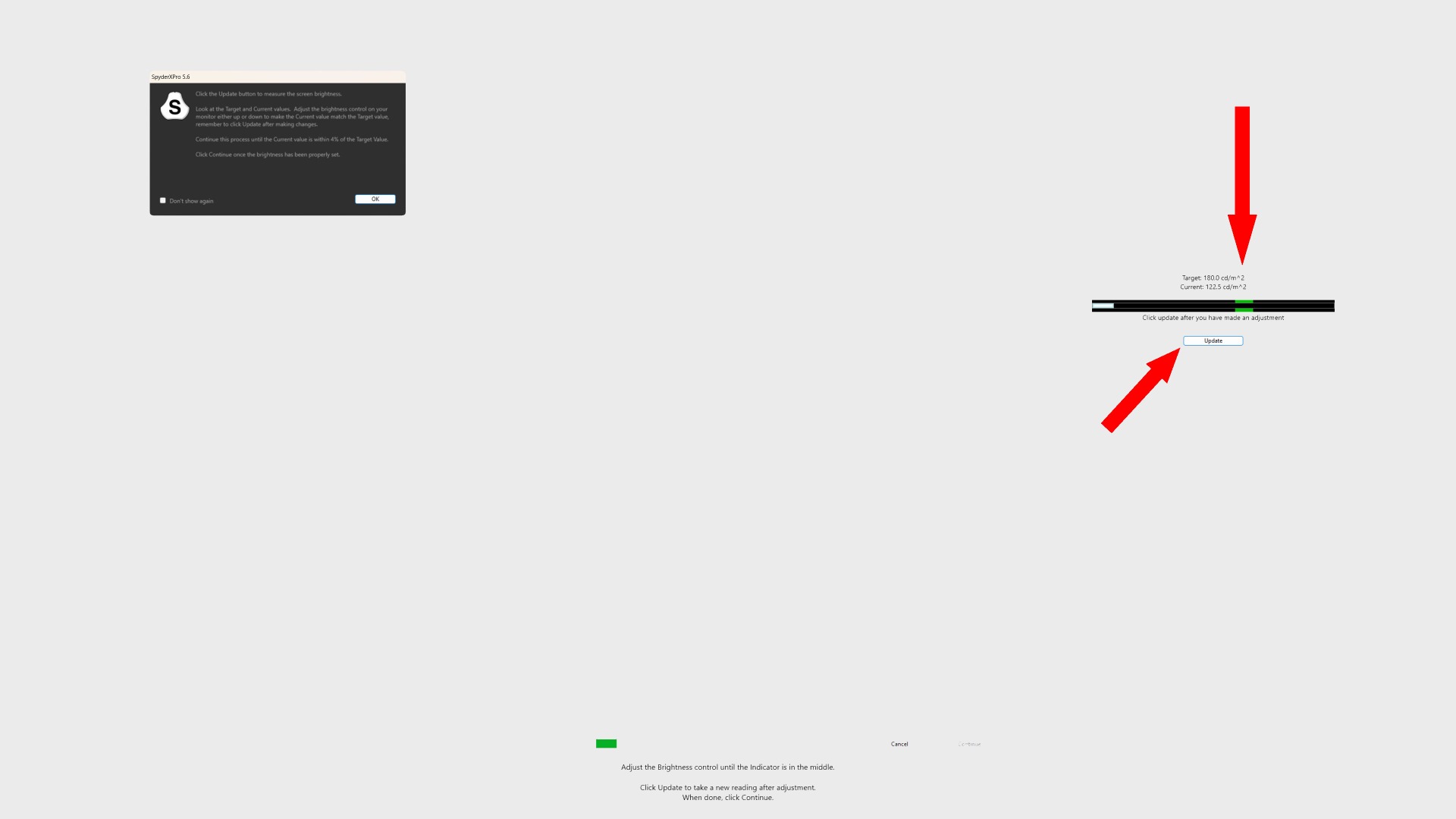
25.) Klikkaa "OK" ja sen jälkeen säädä monitorikuvan kirkautta kunnes saat valkoisen palkin vihreällä alueelle. Klikkaa "Update" aina säädettyäsi monitorisi kirkkautta. Lopuksi klikkaa "Continue" jatkaaksesi.
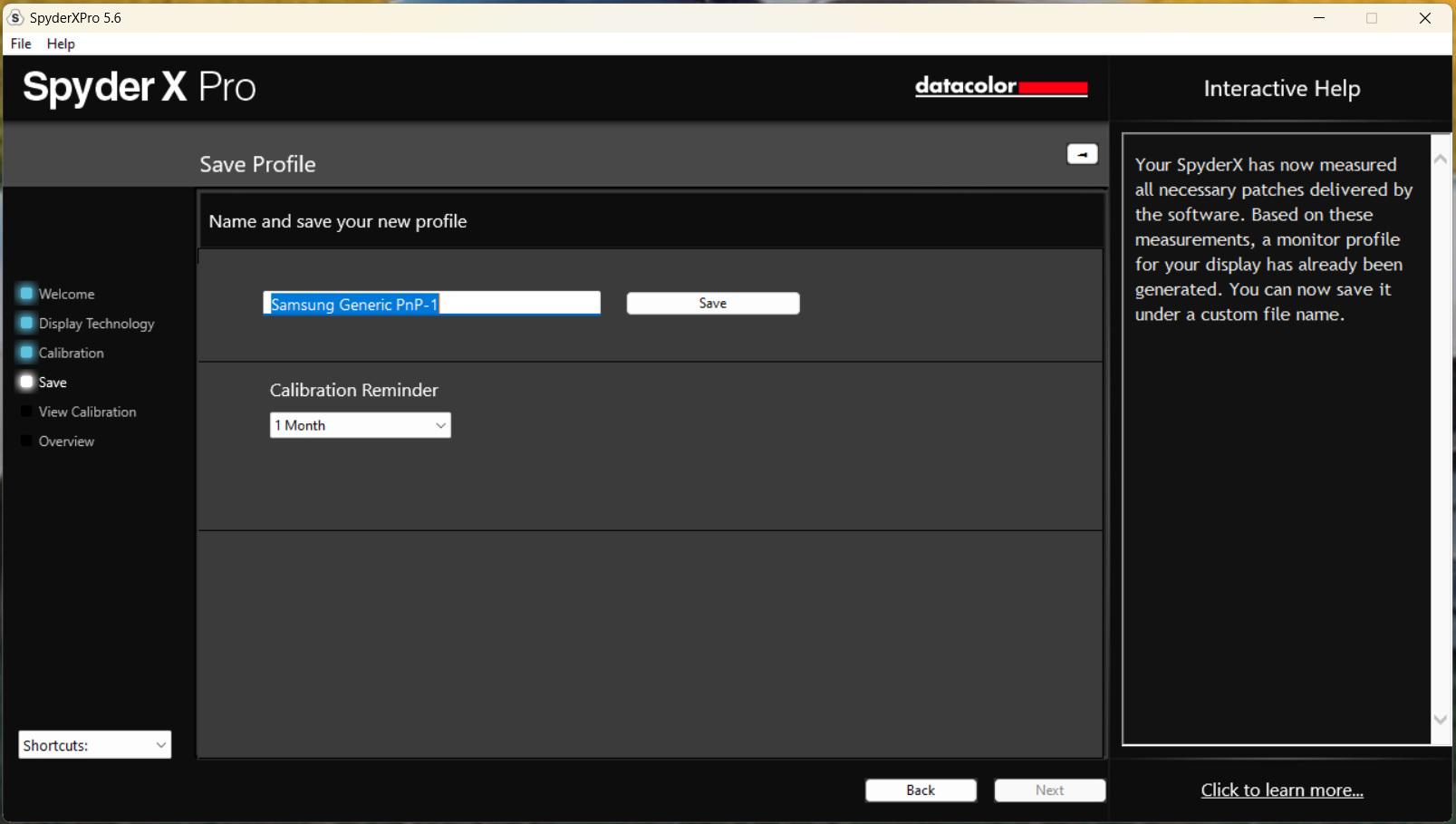
26.) Kalibroinnin lopuksi, tallenna asetukset haluamallasi nimellä ja klikkaa "Save". "Calibration Reminder" valinnasta voit valita ajan, jonka jälkeen ohjelma muistuttaa uudelleen kalibroinnista. Lopuksi klikkaa "Next".
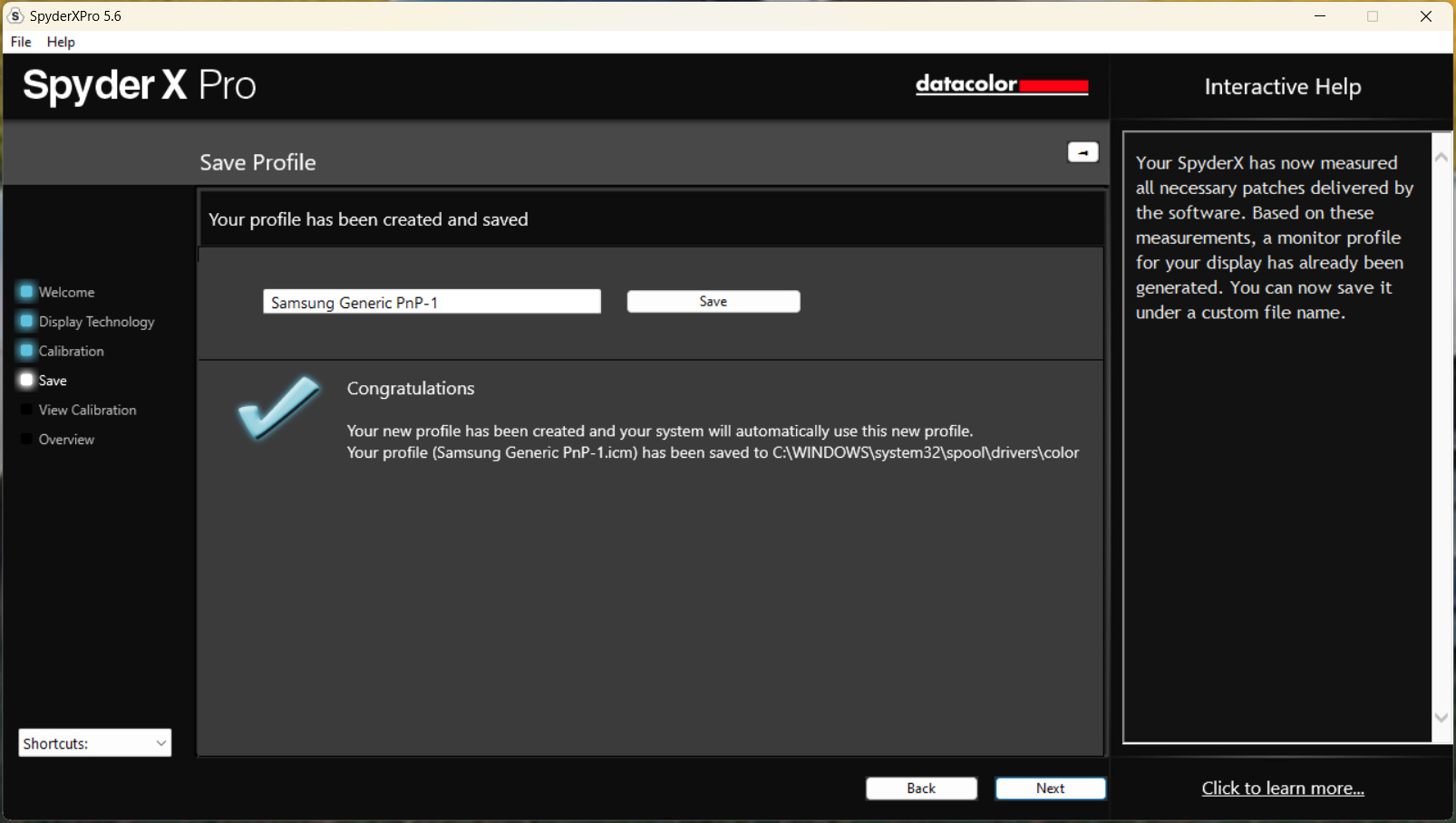
27.) Kalibrointi suoritettu onnistuneesti! Klikkaa "Next" jatkaaksesi.
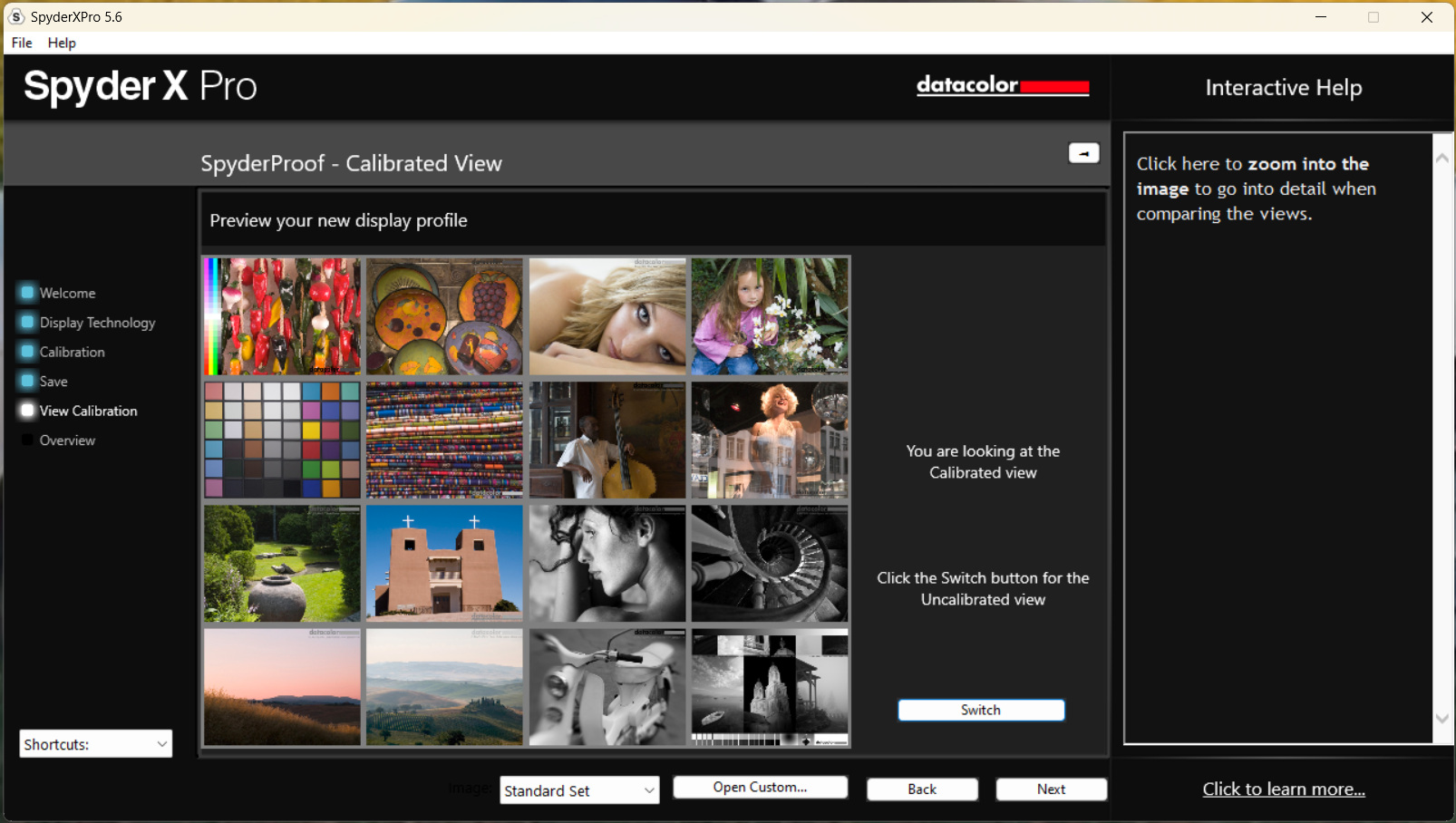
27.) Voit vertailla monitorin kuvaa ennen ja jälkeen kalibroinnin klikkaamalla toistuvasti "Switch". Lopuksi jatka painamalla "Next".
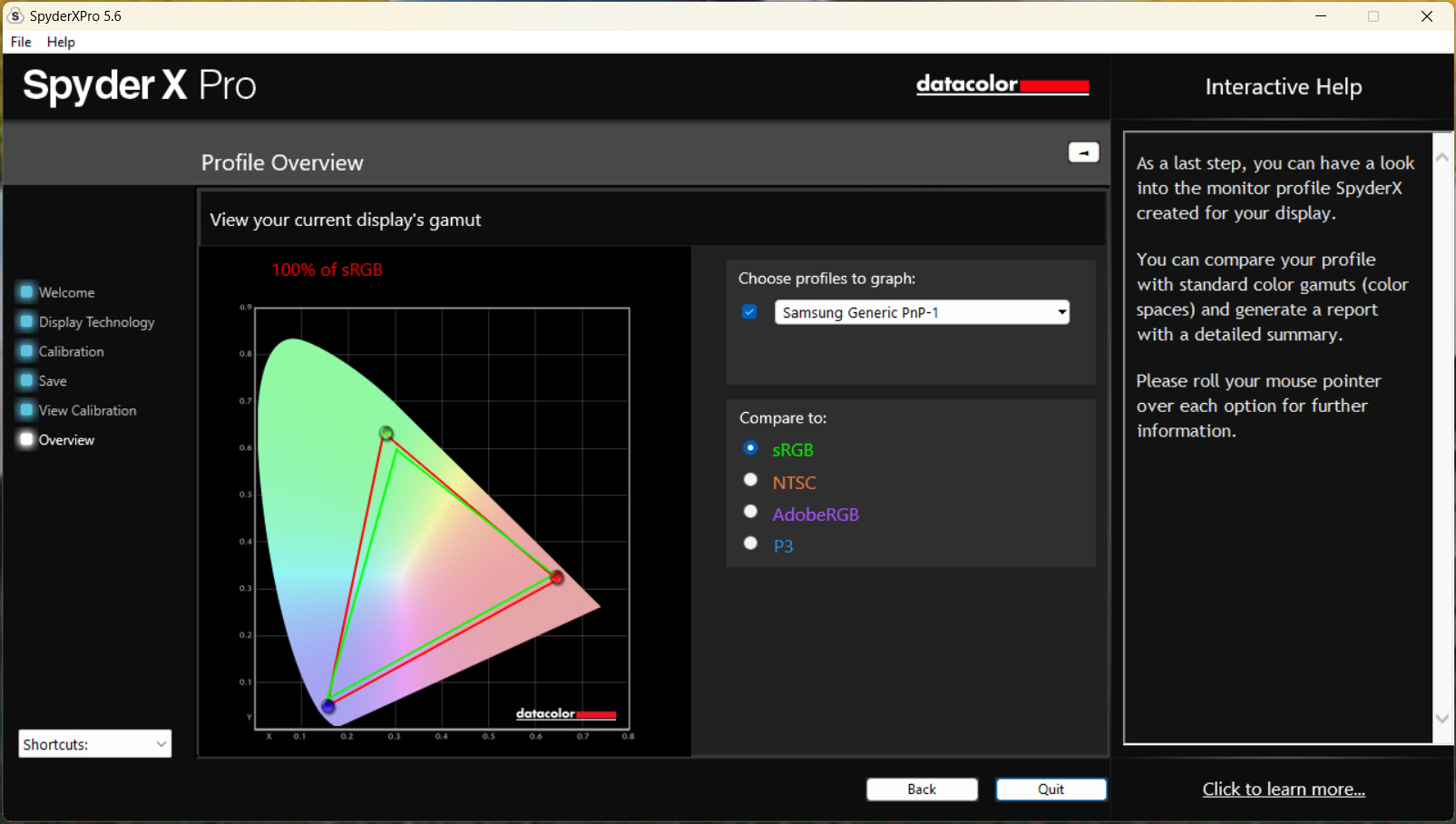
28.) Lopuksi monitorin väriavaruuden dataa. Kalibrointi suoritettu. Lopeta klikkaamalla "Quit".

